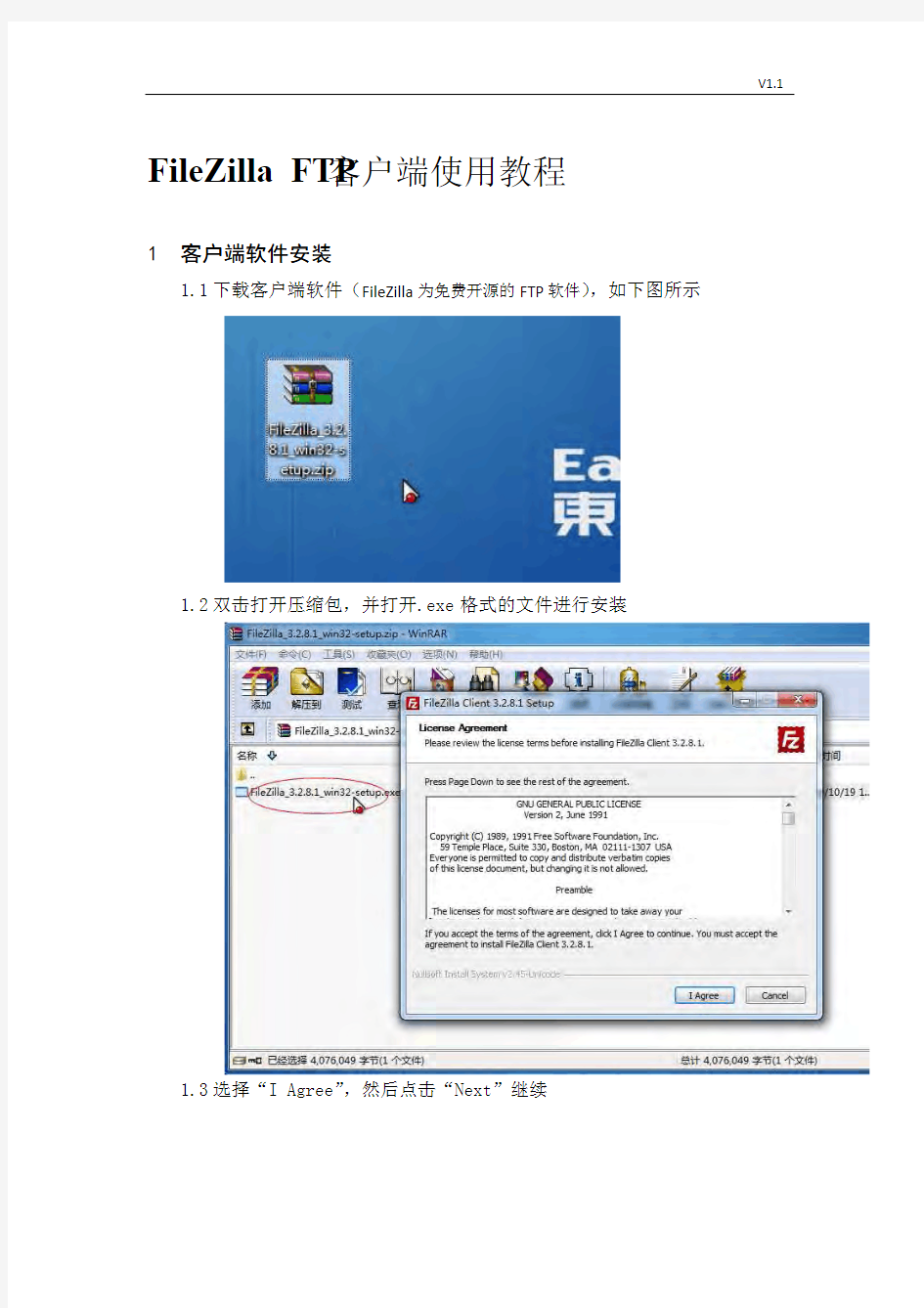
FTP使用教程
- 格式:pdf
- 大小:542.08 KB
- 文档页数:15
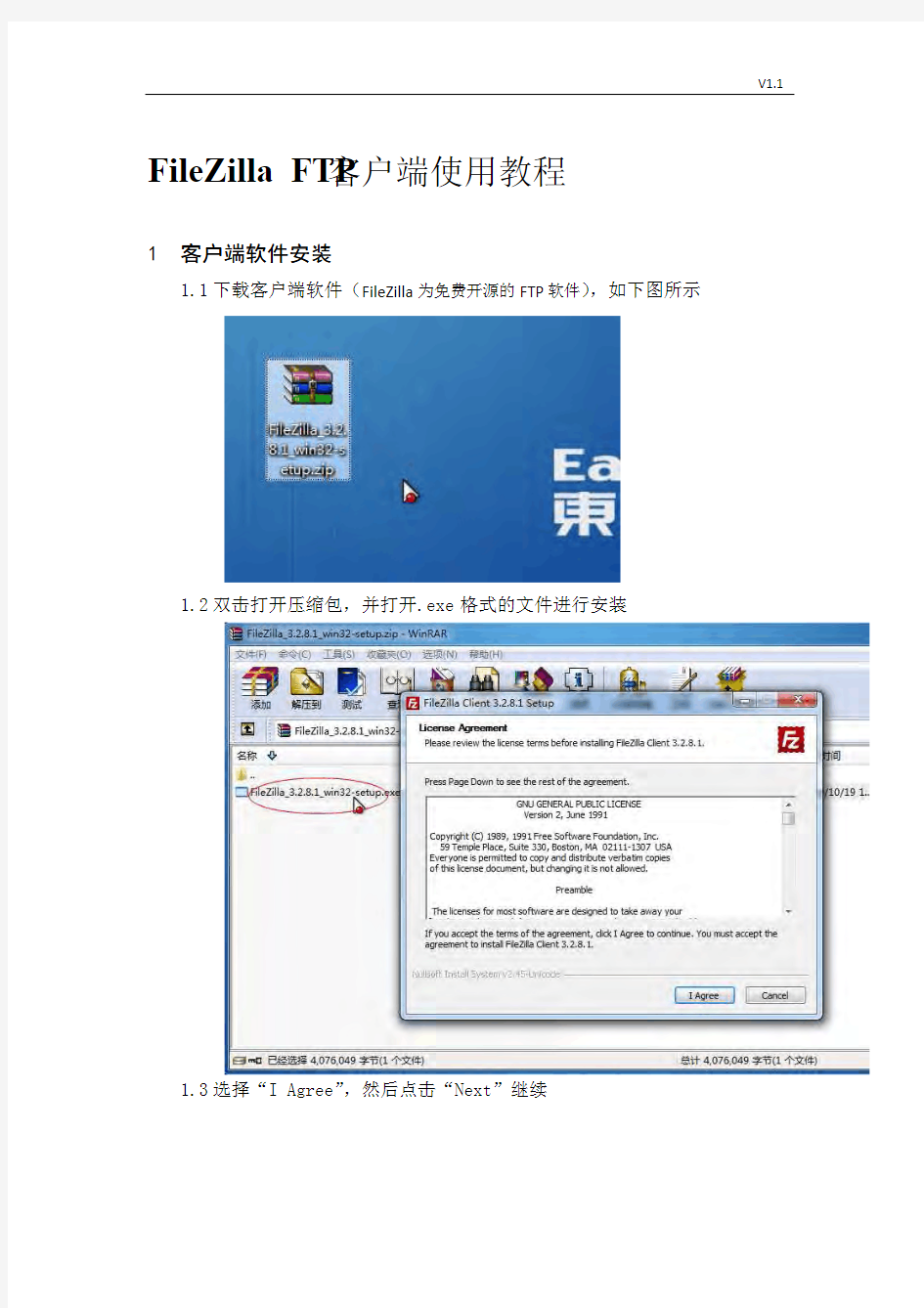
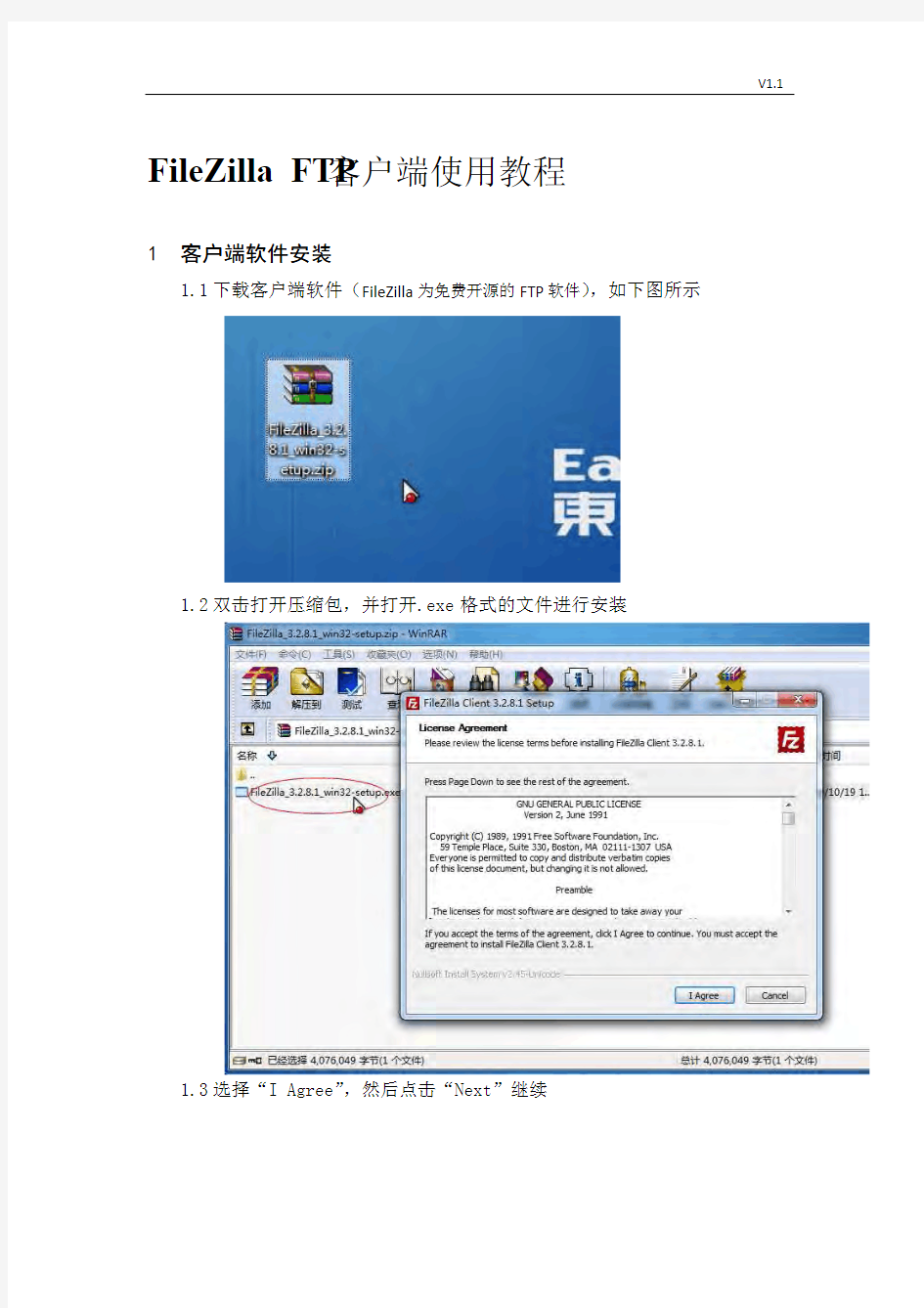
FileZilla FTP客户端使用教程
客户端软件安装
1客户端软件安装
1.1下载客户端软件(FileZilla为免费开源的FTP软件),如下图所示
1.2双击打开压缩包,并打开.exe格式的文件进行安装
1.3选择“I Agree”,然后点击“Next”继续
1.4然后建议将“Desktop Icon”选中,以便以后很方便的从桌面打开FTP
客户端软件
1.5然后是选择安装路径,可以直接使用默认,也可以修改,最后点“Next”
1.6点击“Install”正式开始安装
1.7安装完毕,点击“Finish”即可启动客户端软件,如下图所示
2客户端设置
注:虽然FileZilla Client不经任何设置即可访问FTP,但为使将来
访问更加方便(不必每次输入地址和密码、书签访问、多个站点快速
切换等),建议根据下述步骤进行一些必要的设置。
2.1设置站点
假设有3个站点可供我们选择访问,分别为①参考资料FTP、②提案改
善FTP、③体系文件FTP。地址均为192.168.1.1,端口为默认的“21”。
用户名、密码分别为①zl、123 ②ta、456 ③tx、789
则可进行如下设置
2.1.1打开FileZilla Client,
2.1.2依次打开菜单“文件”→“站点管理器”
2.1.3点击“新站点”
2.1.4可以将“新站点”重命名,比如“参考资料”
2.1.5在对话框右侧继续设置,将FTP地址和端口号填入
2.1.6“服务器类型”保持“FTP”不变,下面将登陆类型设置为“一
般”
2.1.7根据前面的假设,用户填写为“zl”、密码填写“123”(不含冒
号)
2.1.8其它选项不必进行设置,重复刚才的步骤将剩余两个站点添加完
毕,如下图所示
注:也可在设置好一个站点后,点击“复制”再进行站点名称、用户及密码的修改,便可快速建立新站点。
2.1.9站点建立好后,点击“确认”保存设置。
3FTP的使用与管理
的使用与管理
3.1打开FileZilla Client,点击“文件”菜单下方的按钮进行已设置站点
的连接或切换,如点击“体系文件”
3.2软件会自动联机获取FTP服务器的状态信息
3.3你可以随时将FTP中的文件拖放(即下载)到本地计算机中,也可以将
本机的文件或文件夹上传至服务器(前提是有相关读写权限)
若在上传或删除文件时类似出现下图提示,则表示权限不足,需要与管理员联系解决
若具备相应权限,则可快速将文件传至FTP中
注:由于网络刷新的原因,可能在上传完成后不能马上看到结果,这时可以点击“刷新”按钮,使FTP客户端更新状态
这时已经可以看到文件上传成功
3.4同样道理,也可以在服务器中创建目录(文件夹),如下图所示
3.5可在弹出的对话框中设置新文件夹的名称,如“使用说明”
3.6这时可以将刚才上传的文件拖到新文件夹中
FTP的目录结构将变为下图
3.7删除文件或文件夹也非常简短,直接点右键删除,或按“DEL”键
3.8 2009-11-6更新
FileZilla Client原来已经具备在线编辑文档并保存的功能了!(与简
单的联机共享()作用一致,但安全性比后者强多了)3.9 需要在线编辑时,可打开客户端选择需要编辑的文件,如360杀毒.txt
3.10按照正常操作对文档进行编辑,例如,将选中部分删除,完成编辑关
闭并选择保存
3.11会弹出如下对话框,选中“结束编辑并删除本地文件”,然后点击“是”
即可。
下次再访问或别人查看时就是已经编辑更新后的文档了。
设置的备份与恢复
4设置的备份与恢复
注:若将来可能需要重装系统,则有必要将刚才的辛苦设置保存起来备用。
导出)
)
(导出
备份(
4.1备份
4.1.1在“文件”菜单中选择“导出”
4.1.2只选中“导出设置”即可
4.1.3选择保存地点,存为“FileZilla.xml”
)
导入)
4.2恢复
(导入
恢复(
4.2.1在“文件”菜单中选择“导入”
4.2.2浏览到保存的“FileZilla.xml”文件并“打开”
4.2.3最终导入完成后重新启动客户端即可使用
以上为FileZilla Client的安装使用说明,相信会帮助大家尽快掌握FTP的使用,提高工作效率。若有任何疑问,请直接与我联系。
~Update list~
V1.0 2009-11-5 正式发布
V1.1 2009-11-6 添加在线编辑文档功能介绍